要将PDF文件转换为PPT,有多种方法可供选择,以下是几种常用的方法和步骤:
一、使用Adobe Acrobat DC转换法

Adobe Acrobat DC是一款功能强大的PDF阅读器和编辑器,同时也支持将PDF转换成PPT。
1、打开PDF文件:确保Adobe Acrobat DC安装在本地电脑中后,打开PDF阅读器,并导入需要转换的PDF文件。
2、另存为PPT文件格式:在顶部功能栏选择【文件】,然后选择【转换为Word/Excel/PPT】,接着选择【PPT】文件格式导出即可。
3、查看转换效果:对比PDF转PPT转换前后的效果,确保转换后的PPT样式、字体和图案与原PDF文件相差无几。
二、使用PDF转换软件
对于需要批量转换或离线操作的用户,可以使用专业的PDF转换软件。
1、安装并打开软件:以“转转大师PDF转换器”为例,首先安装并打开该软件。
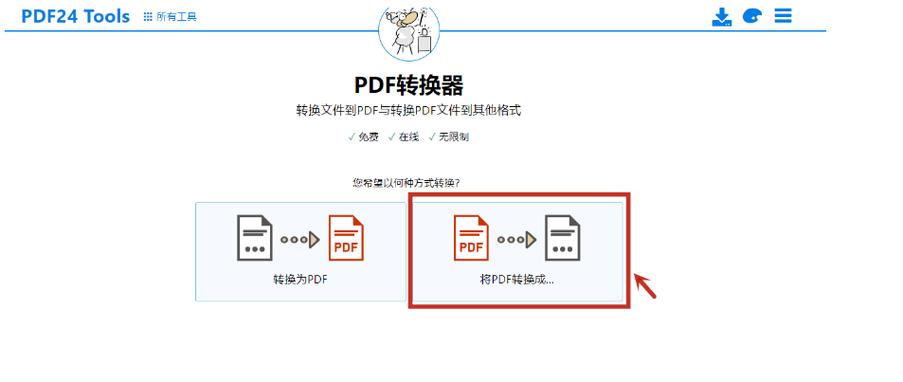
2、添加PDF文件:选择【PDF转换其他】中的【文件转PPT】,然后将即将要转换的PDF文件批量加入转换队列中。
3、自定义设置:根据需要,对PDF转PPT进行【转换格式】/【转换模式】/【输出目录】等自定义设置。
4、开始转换:点击【开始转换】按钮,等待转换过程完成。
5、领取转换成功文件:转换完成后,点击【打开文件】按钮,打开并检查转换后的PPT文件。
三、使用在线转换平台
如果不想下载软件或需要快速转换少量文件,可以使用在线转换平台。
1、选择平台:如Geekersoft免费PDF转换、iLovePDF等。
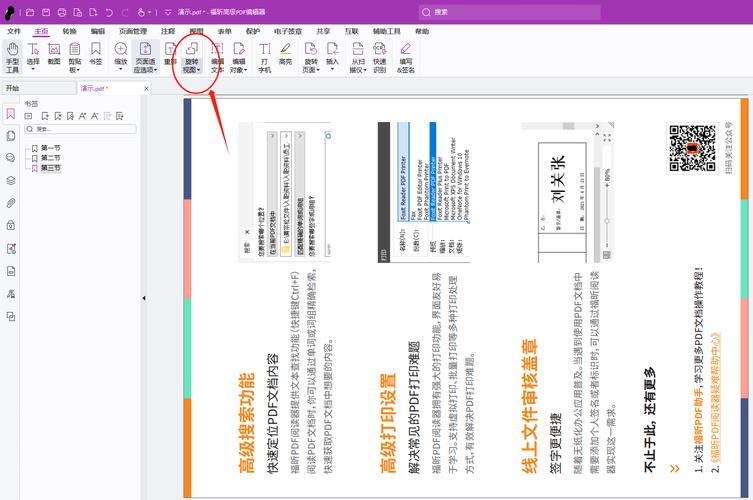
2、上传PDF文件:进入转换页面后,点击【选择文件】或类似按钮,上传需要转换的PDF文件。
3、开始转换:点击【开始转换】或类似按钮,等待转换过程完成。
4、下载转换后的文件:转换完成后,点击【下载文件】按钮,将转换后的PPT文件下载到本地电脑。
四、使用专业PDF转换工具(如星优PDF工具箱、七彩PDF专业处理器等)
这些工具通常提供更为丰富的转换选项和更高的转换质量。
1、下载并安装软件:如星优PDF工具箱、七彩PDF专业处理器等。
2、选择转换功能:在软件主界面上选择【pdf转ppt】功能。
3、添加并设置文件:点击【添加文件】按钮,浏览并选择要转换的PDF文件,根据需要设置输出格式、输出路径等参数。
4、开始转换:点击【开始转换】按钮,等待转换过程完成。
5、查看转换结果:转换完成后,前往输出目录查看并检查转换后的PPT文件。
五、注意事项
扫描的PDF限制:扫描的PDF(如扫描到计算机中的文档)可能无法转换为可编辑的PowerPoint演示文稿。
文件复杂度:如果PDF文件中包含复杂的图形、表格或字体,有可能在转换后格式略有偏差,此时可以手动调整转换后的PPT,以确保内容完美呈现。
安全性:在使用在线转换平台时,请确保选择可信赖的平台,以保护您的文件安全和隐私。
六、常见问题解答(FAQs)
Q1: PDF转PPT后,格式会发生变化吗?
A1: 是的,由于PDF和PPT本质上的差异,转换后可能会存在格式变化,特别是当PDF中包含复杂的图形、表格或特殊字体时,这种变化可能更加明显,建议在转换后仔细检查并手动调整格式。
Q2: 是否可以批量转换PDF为PPT?
A2: 是的,无论是使用专业的PDF转换软件还是某些在线平台,都支持批量转换功能,这样可以大大提高转换效率,特别是在处理大量文件时。










